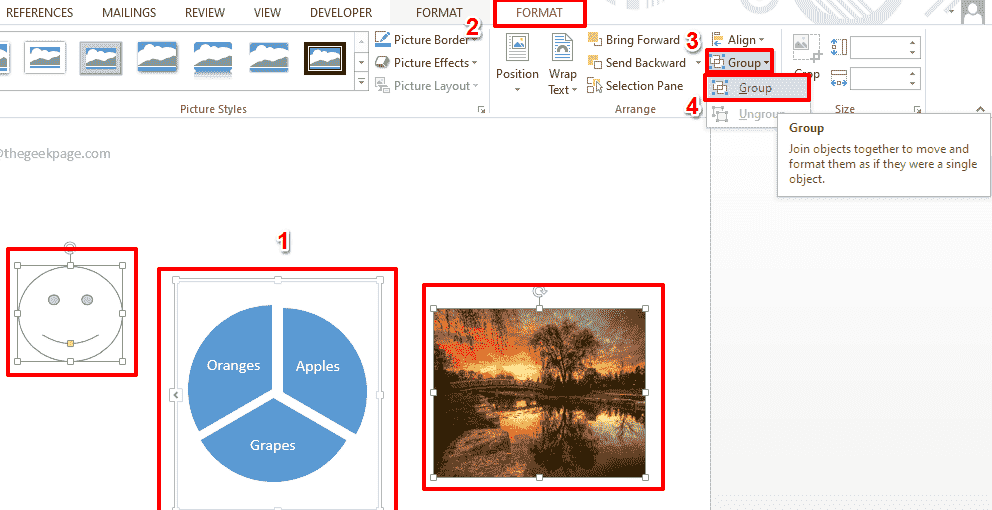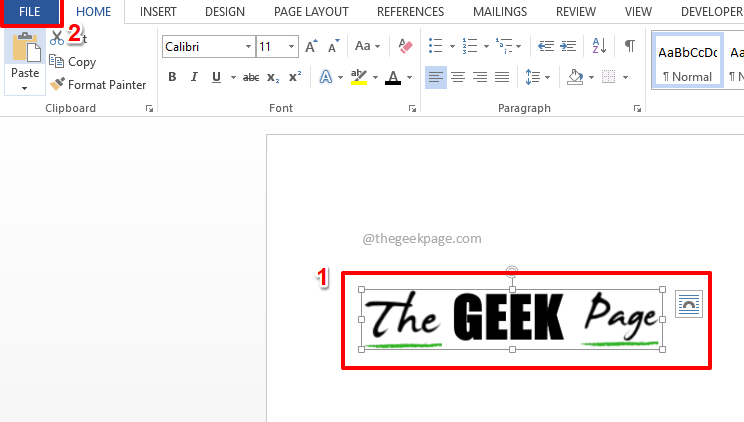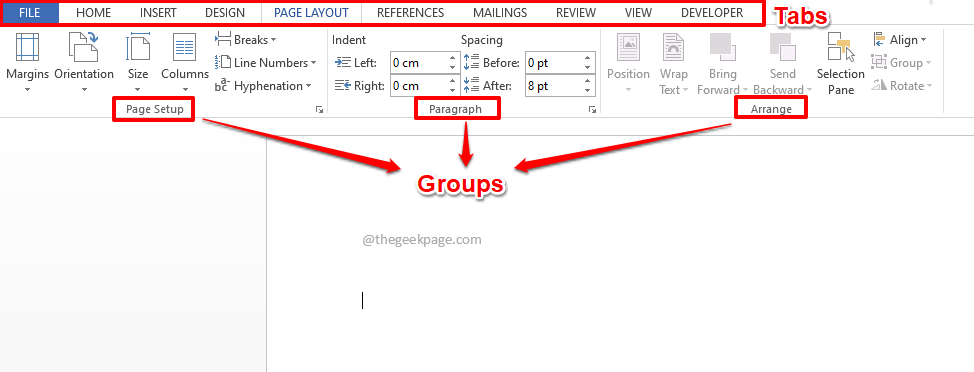לפעמים, מסמכי Word פגומים עשויים לעורר בעיה זו
- מסמך Word ריק בעת פתיחתו מונע ממך לראות את תוכנו.
- הבעיה עלולה להתרחש עקב מסמכי Word פגומים ותוספות Word פגומות.
- הפעלת סריקת SFC ותיקון אפליקציית Word או מסמך מודאג יכולים לתקן את הבעיה.
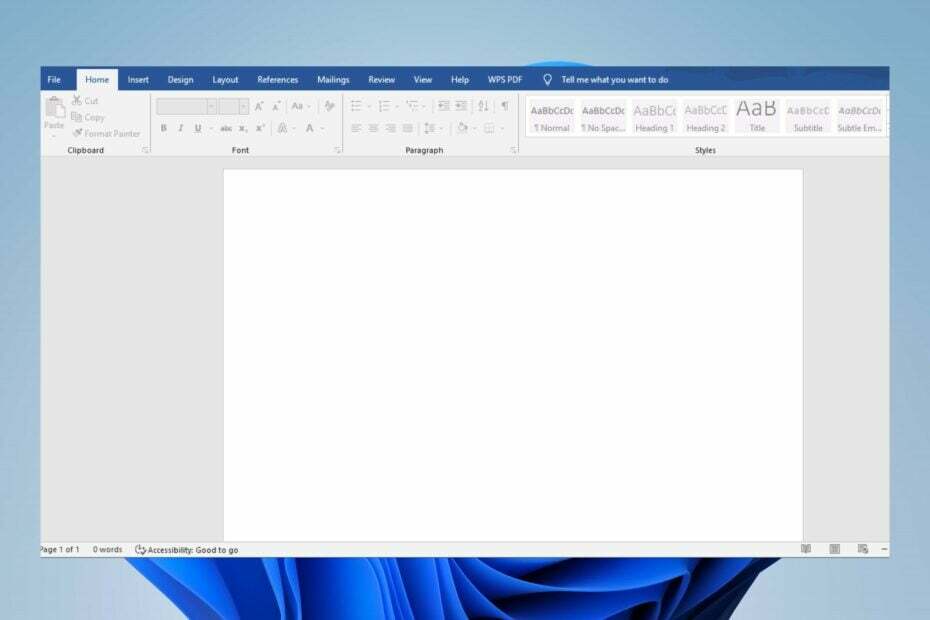
אל תאבד אף אחד ממסמכי Word שלך שהושחתו. הכלי הזה יהיה תקן ואחזר .doc או .docx פגום או פגום קבצים ולספק דוח מלא בסיום. אתה תשתמש בו כדי:
- תקן את כל ה-.doc ו-.docx הפגומים קבצים עד וורד 2007
- תקן גופנים, טקסט, כותרות עליונות, כותרות תחתונות וכל מה שמסמך Word מכיל
- החזר את התוכן המקורי שלך מהקבצים שתוקנו בצורתו הראשונית
כלי לתיקון קבצי וורד
Microsoft Word מאפשר למשתמשים ליצור מסמכים המכילים נתונים רבים. זה מאפשר לך לשמור קבצים במחשב שלך לגישה לא מקוונת. עם זאת, משתמשים רבים מתלוננים על כך שמסמכי Word ריקים כאשר הם נפתחים למרות שאינם ריקים. לפיכך, זה לא מאפשר לגשת לתוכן במסמך.
כמו כן, יש לנו מדריך מפורט בנושא תיקון Word נתקל בשגיאה בעת פתיחת הקובץ שגיאה בווינדוס 11.
מדוע מסמך Word ריק כאשר הוא נפתח?
מסמכי Microsoft Word שאינם מציגים תוכן בעת פתיחה יכולים להתרחש מסיבות רבות. כמה גורמים שעשויים להיות אחראים לבעיה הם:
- מסמכי וורד פגומים - מסמך ה-Word שאליו אתה מנסה לגשת עלול להיות פגום, מה שגורם לו לא להיות שלם. זה יכול להשפיע על המראה שלו ולפעמים לגרום לכך שהמסמך לא ייפתח.
- פורמט טקסט או צבע - אתה עלול להיתקל במסמך ריק ולבן כולו עקב שגיאות עיצוב טקסט. לדוגמה, הגדרת צבע הטקסט ללבן עלולה לגרום לטקסטים להיראות ריקים מכיוון שהוא התאים לרקע הלבן. כמו כן, טקסט מוסתר עלול לגרום למסמך Word להיראות ריק.
- בעיות באפליקציית Word – הפעלת אפליקציית Word מיושנת במחשב שלך עלולה לגרום לה לתקלה ולגרום למסמך להיראות ריק. כמו כן, קבצי התקנה פגומים או חסרים עלולים לפגוע בפונקציונליות של האפליקציה.
גורמים אחרים שלא הודגשו לעיל עשויים גם הם להיות אחראים לכך שמסמך Word ריק בעת פתיחתו. עם זאת, נדון כיצד לפתור את הבעיה בקלות.
כיצד אוכל לתקן מסמך Word אם הוא ריק בעת פתיחתו?
לפני שתנסה את השלבים המתקדמים לפתרון בעיות, בצע את הפעולות הבאות:
- כבה אפליקציות ברקע פועל במחשב האישי שלך.
- השבת זמנית את תוכנת האנטי וירוס במחשב שלך.
- הפעל מחדש את Windows במצב בטוח ולבדוק אם הבעיה נמשכת.
אם אינך יכול לתקן את הבעיה, המשך עם שלבי פתרון הבעיות שלהלן:
1. כבה את התוספות
- לחץ לחיצה ימנית על הַתחָלָה כפתור, הקלד מייקרוסופט וורד לתוך תיבת החיפוש ולחץ עליה כדי להפעיל אותו.
- לחץ על קוֹבֶץ ולחץ על אפשרויות.
- נווט אל תוספות לשונית ובחר את ללכת לַחְצָן.
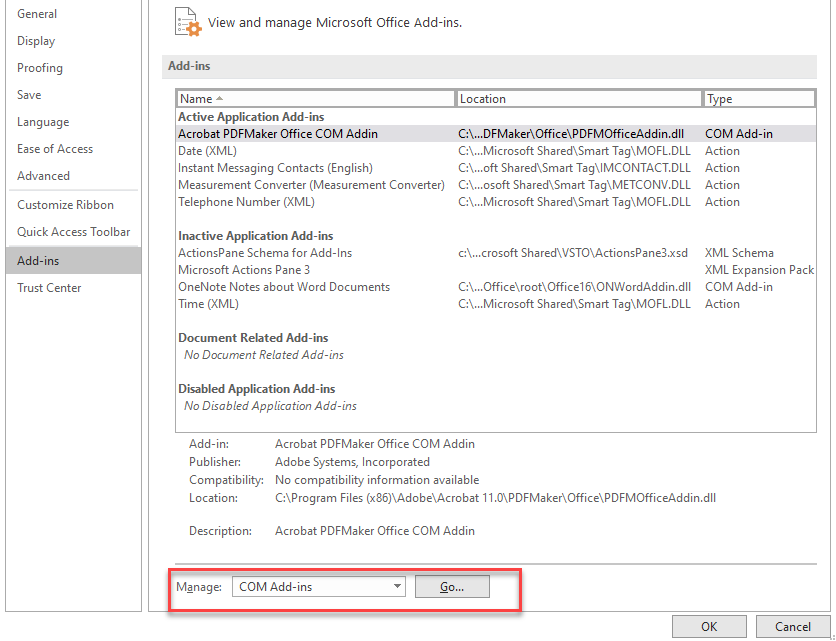
- בטל את הסימון של כל התוספות ב-Word ובדוק אם בעיית המסמך השחור נמשכת.
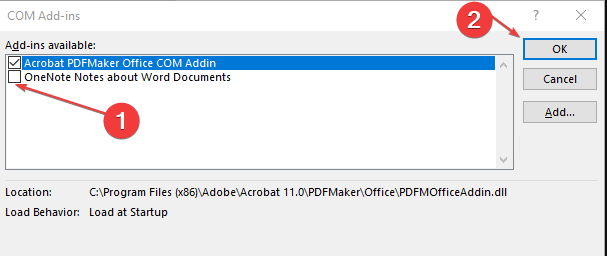
השבתת ה-Ads-ins באפליקציית Word יכולה לפתור כל הפרעה שהם גורמים לאפליקציה.
- Word עבור Windows 11: כיצד להוריד אותו בחינם
- למשתמש אין הרשאות גישה: כיצד לתקן שגיאה זו
- Word נתקלה בשגיאה: 5 דרכים לתקן אותה בקלות
- כיצד למנוע מ-Word להפחית את איכות התמונה במסמכים
2. הפעל סריקת SFC
- לחץ לחיצה ימנית על הַתחָלָה כפתור, הקלד פקודה בקש, ולחץ על הפעל כמנהל אוֹפְּצִיָה.
- נְקִישָׁה כן על בקרת חשבון משתמש מיידי.
- הקלד את הדברים הבאים ולחץ להיכנס:
sfc /scannow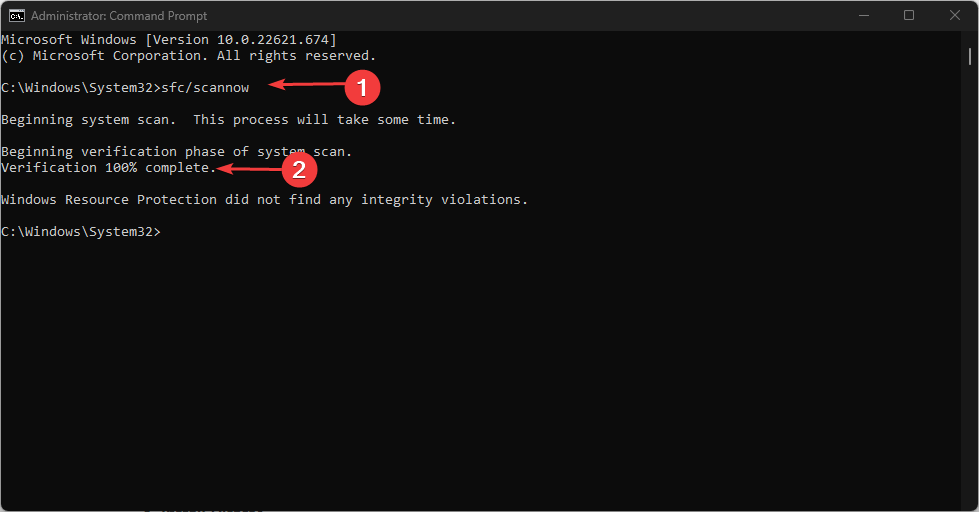
- הפעל מחדש את המחשב ובדוק אם הבעיה הריקה של מסמך Word נמשכת.
טיפ מומחה:
ממומן
קשה להתמודד עם בעיות מסוימות במחשב, במיוחד כשמדובר במאגרים פגומים או קבצי Windows חסרים. אם אתה נתקל בבעיות בתיקון שגיאה, ייתכן שהמערכת שלך שבורה חלקית.
אנו ממליצים להתקין את Restoro, כלי שיסרוק את המכשיר שלך ויזהה מה התקלה.
לחץ כאן כדי להוריד ולהתחיל לתקן.
הפעלת סריקת SFC תזהה ותתקן קבצי מערכת פגומים הגורמים למסמך Word לא להציג תוכן. חשבון כיצד לתקן את אפשרות ההפעלה כמנהל אם היא לא עובדת במחשב האישי שלך.
אתה יכול גם לנסות תוכניות מיוחדות כמו Restoro שמחליפות אוטומטית את המושחתות של המערכת שלך או קבצים חסרים לאחר סריקה יסודית של המכשיר שלך, מה שמבטיח באופן מיידי מחשב טוב יותר ביצועים.
⇒קבל את Restoro
3. תיקון קבצי וורד פגומים
- לחץ לחיצה ימנית על הַתחָלָה כפתור, הקלד מייקרוסופט וורד לתוך תיבת החיפוש ולחץ עליה כדי להפעיל אותו.
- לחץ על קוֹבֶץ ובחר לִפְתוֹחַ בצד שמאל של המסך.
- גלול מטה ובחר לְדַפדֵף.
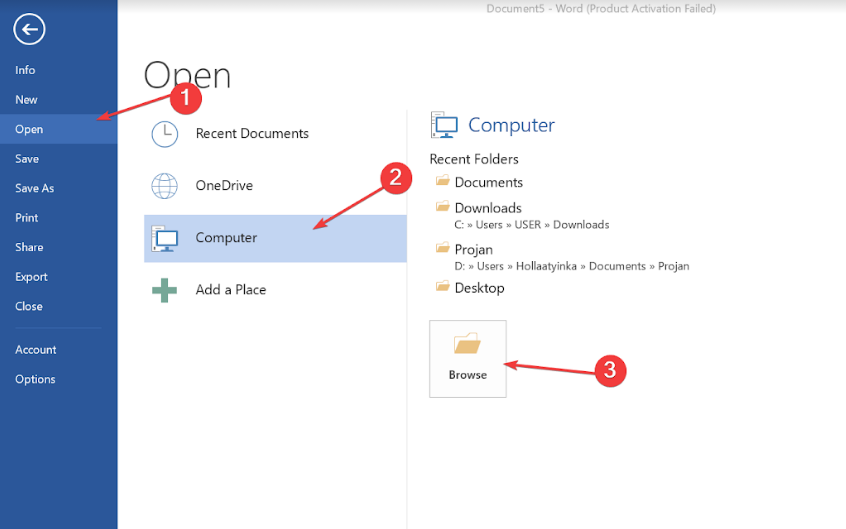
- בחר את הקובץ שברצונך לפתוח ולחץ על החץ הנפתח לצד הקובץ לִפְתוֹחַ לַחְצָן.
- בחר את פתח ותקן אפשרות לאפשר מייקרוסופט וורד כדי לתקן את הקובץ הפגום הפוגע בביצועיו.
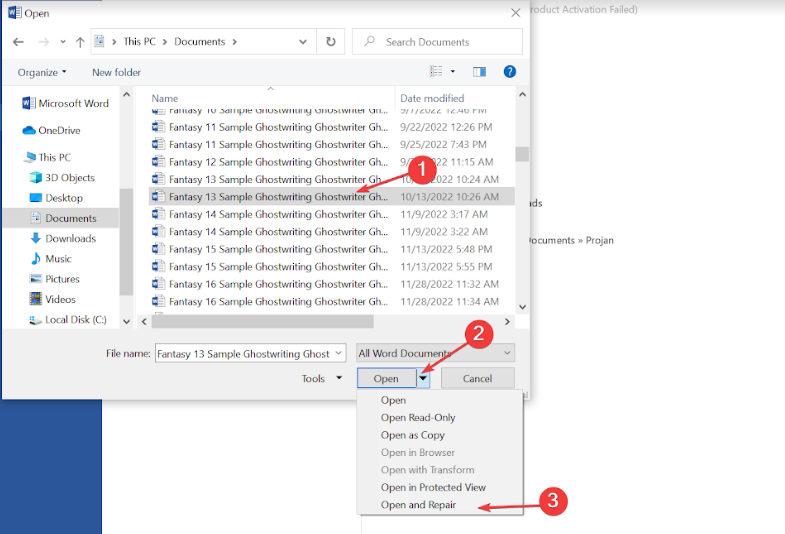
תיקון קובץ ה-Word הפגום יפתור שגיאות המונעות את הקובץ. אתה יכול לקרוא על הכלי הטוב ביותר לתיקון מסמכים פגומים ב- Microsoft Word.
4. עדכן את מערכת ההפעלה של Windows
- הקש על חלונות + אני כדי לפתוח את הגדרות Windows.
- הקלק על ה עדכון חלונות ולחץ על בדוק עדכונים. המתן לתוצאת עדכון Windows ולחץ על התקן עדכון אם קיים עדכון של Windows.
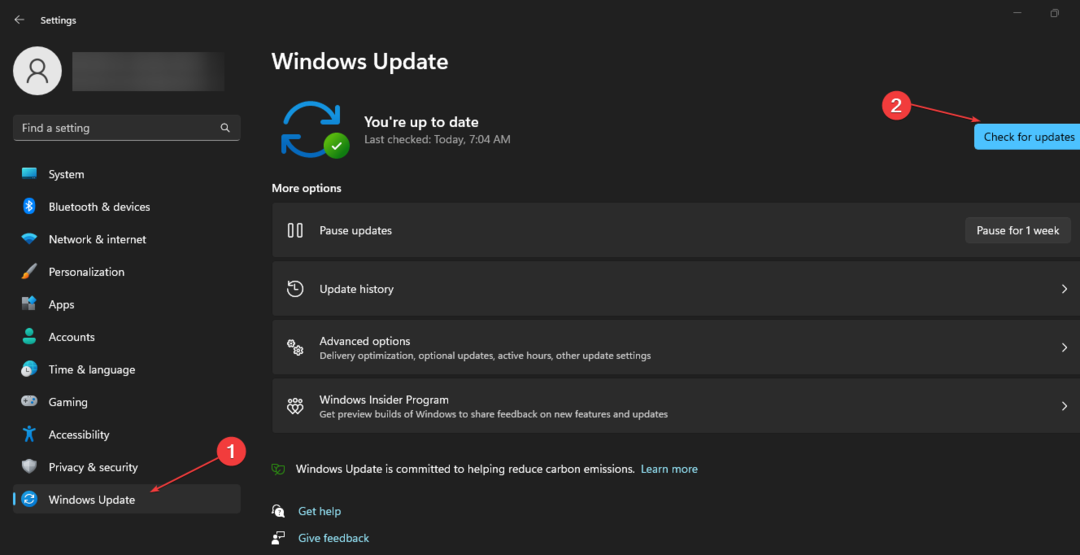
עדכון מערכת ההפעלה של Windows יתקין את התיקונים הדרושים לתיקון באגים הגורמים לבעיות באפליקציית Word.
5. תקן או התקן מחדש את Microsoft Office
- לחץ לחיצה ימנית על הַתחָלָה כפתור, הקלד לוח בקרה, ולאחר מכן בחר אותו מהתוצאה.
- לחץ על תוכניות ונווט אל תוכניות ותכונות לשונית.
- ואז מצא מיקרוסופט אופיס מהרשימה ולחץ על שינוי.
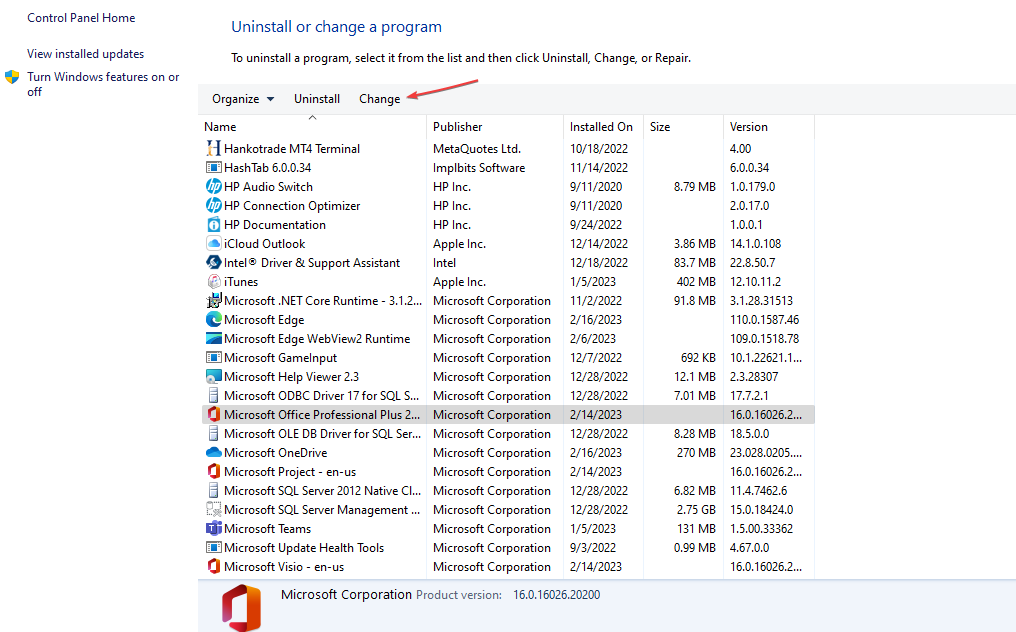
- בחר תיקון מהיר מהאפשרויות, אם כן לְתַקֵן.
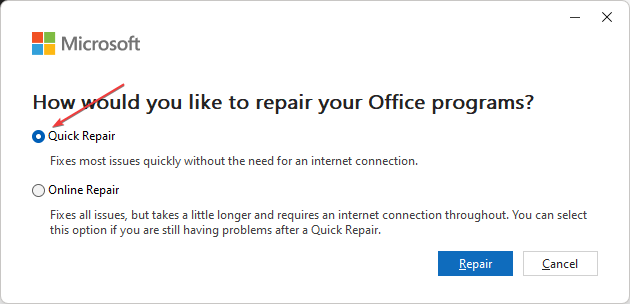
- לחץ על לְתַקֵן בבקשת האישור החדשה.
- חזור על שלבים 1-4, לחץ על שלוש נקודות בחלק הקדמי של מיקרוסופט אופיס, ובחר הסר את ההתקנה מהאפשרויות, אם כן בסדר.
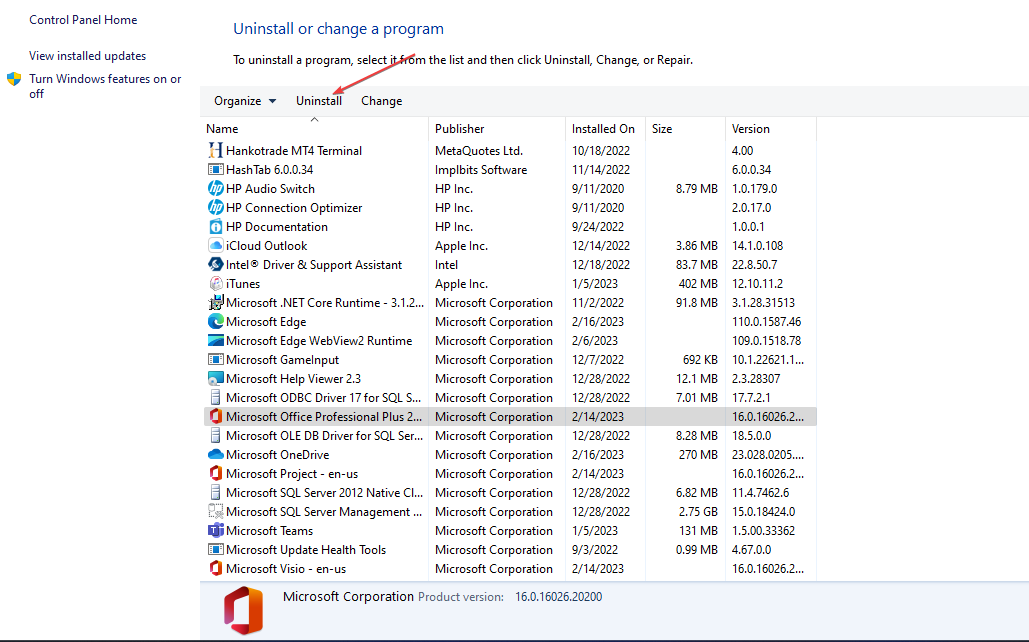
- הפעל מחדש את המחשב ו התקן את הגרסה העדכנית ביותר של Microsoft Office זמין עבור Windows.
הסרת ההתקנה של Microsoft Office תתקן בעיות המשפיעות על אפליקציית Word. כמו כן, זה יעזור לעדכן את Microsoft Office לגרסה האחרונה.
לחלופין, אתה יכול לבדוק כיצד לתקן רוב התכונות הושבתו מכיוון שמוצר זה זקוק לעדכון שְׁגִיאָה.
ספר לנו איזה פתרון עבד באזור ההערות למטה.
עדיין יש בעיות? תקן אותם עם הכלי הזה:
ממומן
אם העצות לעיל לא פתרו את הבעיה שלך, המחשב שלך עלול להיתקל בבעיות Windows עמוקות יותר. אנחנו ממליצים הורדת כלי תיקון מחשב זה (מדורג נהדר ב-TrustPilot.com) כדי לטפל בהם בקלות. לאחר ההתקנה, פשוט לחץ על התחל סריקה לחצן ולאחר מכן לחץ על תקן הכל.